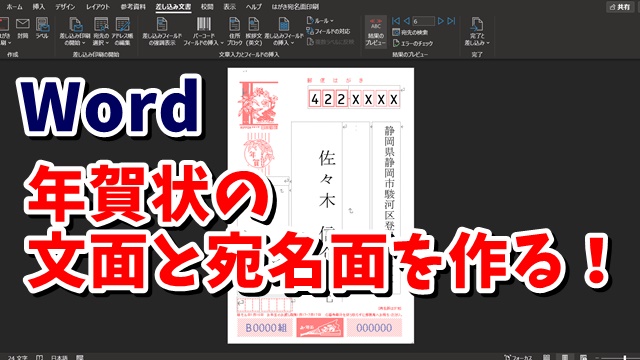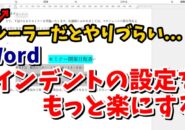Warning: Trying to access array offset on value of type bool in /home/kaz3417/pclessontv.com/public_html/wp-content/themes/izm_tcd034/functions/short_code.php on line 32
Warning: Trying to access array offset on value of type bool in /home/kaz3417/pclessontv.com/public_html/wp-content/themes/izm_tcd034/functions/short_code.php on line 32
今回は、WordとExcelを使って年賀状の宛名面と
文面を作成する方法をご紹介します。
<スポンサードリンク>
今年も年賀状作成の季節になりましたが
年賀状を作成する時
もちろん専用のソフトを使っても良いですし
多くのパソコンに最初から入っている
Wordにも、作成の機能は備わっています。
年賀状作成の1つの方法として
覚えておくと良いでしょう。
今回も動画で解説をしていますので
気になる方は、以下よりご覧ください↓
■使用ソフト
・動画キャプチャー:Bandicam
⇒ https://pclessontv.com/bandicam
・動画編集:filmora9
⇒ https://pclessontv.com/filmora9
ではでは、今回はこのへんで。
<スポンサードリンク>